
- লেখক John Day [email protected].
- Public 2024-01-30 07:59.
- সর্বশেষ পরিবর্তিত 2025-01-23 14:36.

পূর্ববর্তী টিউটোরিয়ালে আমি RGB রিং নিও পিক্সেল নেতৃত্বাধীন একটি potentiometer ইঙ্গিত করেছি। আপনি এই নিবন্ধে এটি দেখতে পারেন "Potentio নির্দেশক RGB Neopixel ব্যবহার করে"
এবং আজ আমি MAX7219 নেতৃত্বাধীন মেট্রিক ডিসপ্লে ব্যবহার করে potentiator নির্দেশক দেখাব।
এটি তৈরি করতে নিচের ধাপগুলো অনুসরণ করুন।
ধাপ 1: প্রয়োজনীয় উপাদান



প্রয়োজনীয় উপাদান:
- আরডুইনো ন্যানো
- পোটেন্টিওমিটার
- Max7219 LED ম্যাট্রিক্স ডিসপ্লে
- জাম্পার ওয়্যার
- প্রকল্প বোর্ড
- ইউএসবি মিনি
- ল্যাপটপ
প্রয়োজনীয় লাইব্রেরি
LedControl
ধাপ 2: স্কিম
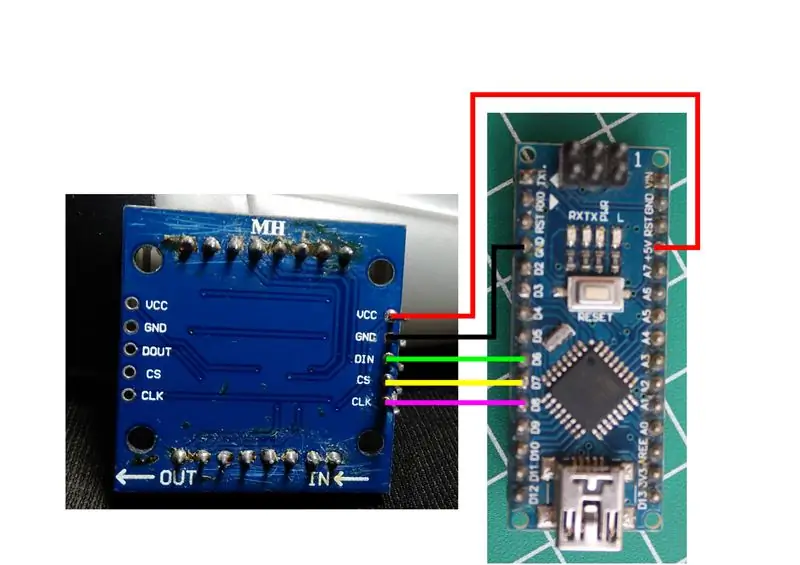
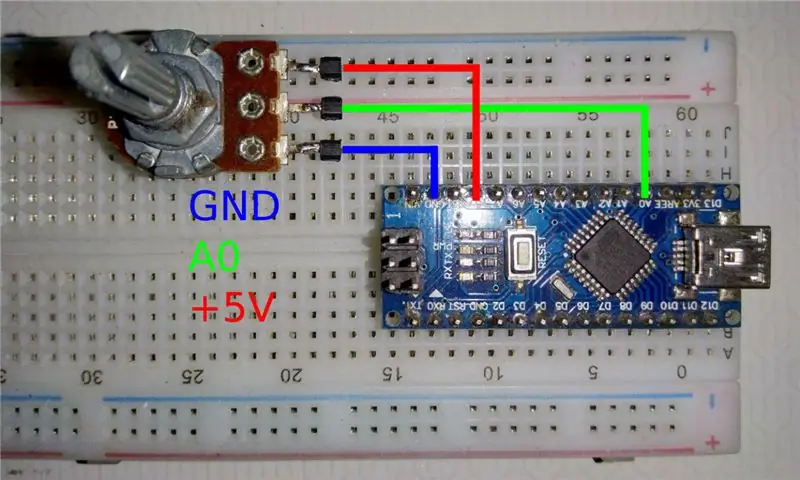

উপাদানগুলিকে একত্রিত করার জন্য উপরের পরিকল্পিত অঙ্কন দেখুন, আপনি নীচের তথ্যগুলিও দেখতে পারেন:
Arduino থেকে নেতৃত্ব এবং ক্ষমতা
+5V ==> VCC এবং 3. Potentio
GND ==> GND & 1. Potentio
D6 ==> DataIn
D7 ==> CLK
D8 ==> CS / লোড
ধাপ 3: প্রোগ্রামিং
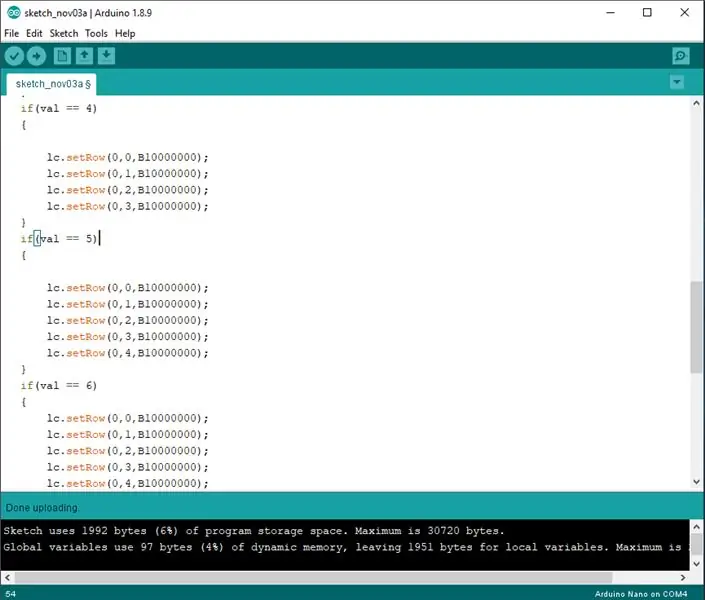
আইটি তৈরি করতে নীচের কোডটি ব্যবহার করুন:
#অন্তর্ভুক্ত "LedControl.h"
/*
এখন কাজ করার জন্য আমাদের একটি LedControl প্রয়োজন। ***** এই পিন নাম্বারগুলো সম্ভবত আপনার হার্ডওয়্যারের সাথে কাজ করবে না ***** পিন 6 ডেটার সাথে সংযুক্ত আছে */
LedControl lc = LedControl (6, 7, 8, 1);
স্বাক্ষরবিহীন দীর্ঘ বিলম্বের সময় = 100;
অকার্যকর সেটআপ() {
lc.shutdown (0, মিথ্যা); lc.setIntensity (0, 8); lc.clearDisplay (0); } অকার্যকর লুপ () {int val = analogRead (A0); val = মানচিত্র (val, 0, 1023, 0, 8);
যদি (val == 1)
{
lc.setRow (0, 0, B10000000);
}
যদি (val == 2)
{lc.setRow (0, 0, B10000000); lc.setRow (0, 1, B10000000); } যদি (val == 3) {
lc.setRow (0, 0, B10000000);
lc.setRow (0, 1, B10000000); lc.setRow (0, 2, B10000000); } যদি (val == 4) {
lc.setRow (0, 0, B10000000);
lc.setRow (0, 1, B10000000); lc.setRow (0, 2, B10000000); lc.setRow (0, 3, B10000000); } যদি (val == 5) {
lc.setRow (0, 0, B10000000);
lc.setRow (0, 1, B10000000); lc.setRow (0, 2, B10000000); lc.setRow (0, 3, B10000000); lc.setRow (0, 4, B10000000); } যদি (val == 6) {lc.setRow (0, 0, B10000000); lc.setRow (0, 1, B10000000); lc.setRow (0, 2, B10000000); lc.setRow (0, 3, B10000000); lc.setRow (0, 4, B10000000); lc.setRow (0, 5, B10000000); } যদি (val == 7) {lc.setRow (0, 0, B10000000); lc.setRow (0, 1, B10000000); lc.setRow (0, 2, B10000000); lc.setRow (0, 3, B10000000); lc.setRow (0, 4, B10000000); lc.setRow (0, 5, B10000000); lc.setRow (0, 6, B10000000); } যদি (val == 8) {lc.setRow (0, 0, B10000000); lc.setRow (0, 1, B10000000); lc.setRow (0, 2, B10000000); lc.setRow (0, 3, B10000000); lc.setRow (0, 4, B10000000); lc.setRow (0, 5, B10000000); lc.setRow (0, 6, B10000000); lc.setRow (0, 7, B10000000); } lc.clearDisplay (0); }
ধাপ 4: ফলাফল

একবার প্রোগ্রাম করা হলে ফলাফল এইরকম দেখাবে।
যদি পোটেন্টিও ডানদিকে ঘোরানো হয়, লাইভ এলইডি ক্রমবর্ধমান পালা সংখ্যা অনুসরণ করবে।
যদি পাত্রটি বাম দিকে ঘুরানো হয়, তাহলে ঘূর্ণন শক্তির পরে লাইভ LED কম এবং কম হবে।
প্রস্তাবিত:
TinkerCad- এ Arduino ব্যবহার করে জলের স্তর নির্দেশক: 3 টি ধাপ

TinkerCad- এ Arduino ব্যবহার করে জলের স্তর নির্দেশক: এই নিবন্ধটি Arduino ব্যবহার করে সম্পূর্ণরূপে কার্যকরী পানির স্তর নিয়ন্ত্রক। সার্কিট ট্যাঙ্কে জলের স্তর প্রদর্শন করে এবং জলের স্তর পূর্বনির্ধারিত স্তরের নিচে গেলে মোটর চালু করে। সার্কিট স্বয়ংক্রিয়ভাবে স্যুইচ করে
MAX7219 LED ম্যাট্রিক্স MQTT ব্যবহার করে Esp8266: 6 ধাপ

MAX7219 LED ম্যাট্রিক্স MQTT Esp8266 ব্যবহার করে: আমি আমার MAX7219 LED ডিসপ্লেকে MQTT সার্ভারে সংযুক্ত করার চেষ্টা করছিলাম এবং MQTT সাবস্ক্রিপশন থেকে একটি টেক্সট ডিসপ্লে করার জন্য পেয়েছিলাম। … এবং ফলাফল বেশ ভাল আসে … আপনি পারেন
IoT স্মার্ট ক্লক ডট ম্যাট্রিক্স Wemos ESP8266 ব্যবহার করুন - ESP ম্যাট্রিক্স: 12 টি ধাপ (ছবি সহ)

IoT স্মার্ট ক্লক ডট ম্যাট্রিক্স Wemos ESP8266 ব্যবহার করুন-ESP ম্যাট্রিক্স: আপনার নিজের IoT স্মার্ট ক্লক তৈরি করুন যা পারে: একটি সুন্দর অ্যানিমেশন আইকন ডিসপ্লে রিমাইন্ডার -১ দিয়ে রিমাইন্ডার -5 ডিসপ্লে ক্যালেন্ডার প্রদর্শন ঘড়ি প্রদর্শন করুন মুসলিম নামাজের সময় প্রদর্শন আবহাওয়ার তথ্য প্রদর্শন সংবাদ প্রদর্শন পরামর্শ প্রদর্শন বিটকয়েনের হার প্রদর্শন
Potentio নির্দেশক RGB Neopixel ব্যবহার করে: 4 টি ধাপ

Potentio নির্দেশক RGB Neopixel ব্যবহার করে: এই নিবন্ধে আমি RGB ন্যানো পিক্সেল রিং ব্যবহার করে potentio মিটারের একটি আবর্তন সূচক তৈরি করব।
Arduino UNO ব্যবহার করে 1 MAX7219 ডট ম্যাট্রিক্স ডিসপ্লে মডিউল টিউটোরিয়ালে 4: 5 টি ধাপ

Arduino UNO ব্যবহার করে 1 MAX7219 ডট ম্যাট্রিক্স ডিসপ্লে মডিউল টিউটোরিয়ালে 4: বর্ণনা: LED ম্যাট্রিক্স নিয়ন্ত্রণ করা সহজ খুঁজছেন? এই 4 ইন 1 ডট ম্যাট্রিক্স ডিসপ্লে মডিউলটি আপনার জন্য উপযুক্ত হওয়া উচিত। পুরো মডিউলটি চারটি 8x8 RED সাধারণ ক্যাথোড ডট ম্যাট্রিক্সে আসে যা MAX7219 IC প্রতিটিতে সজ্জিত। চলমান পাঠ্য প্রদর্শন করতে দারুন একটি
